Kaip išjungti rašysenos sąsają į iMessage

Jei naudojate savo "iOS" įrenginį kraštovaizdžio režimu daug, tikriausiai pastebėjote, kad ji keičia klaviatūrą rankiniu būdu. Nesijaudink! Jūs neturite atsisakyti plačiaformačio teksto pranešimo, tiesiog turite nustatyti paprastą perjungimą.
"iOS 10" pristatant daug fanfarų, "iMessage" rašysenos funkcija yra naujienų pranešimų, leidžiančių siųsti "ranką" rašytiniai "pranešimai žmonėms vietoj įprastų tekstų ar emocijų.
Tai gana saugus statymas, kad dauguma jūsų tekstų nėra ranka rašyti pranešimai. Jei dažnai naudodamiesi "iMessage", kai jūsų įrenginys yra horizontalioje padėtyje, greitai sužinosite, kad prietaisą sukant į kraštutinumą, naudojant "iMessage", įkels jus tiesiai į rašysenos sąsają. Daugiau nei keletas žmonių, su kuriais mes kalbėjome, kai buvo išleista "iOS 10", paprasčiausiai atsisakė išlaikyti savo įrenginius portretuose, kad būtų išvengta pasunkėjimo.
Laimei, yra paprastas sprendimas, dėl kurio net nereikia keliauti į nustatymų meniu. Kitą kartą, kai naudojate "iMessage", pasukdami savo įrenginį į kraštovaizdį, tiesiog ieškokite klaviatūros piktogramos apatiniame dešiniajame kampe, kaip parodyta toliau. Bakstelėkite klaviatūros piktogramą, kad perjungtumėte rankinį rašmenų sąsają į įprastą "iOS" klaviatūrą.
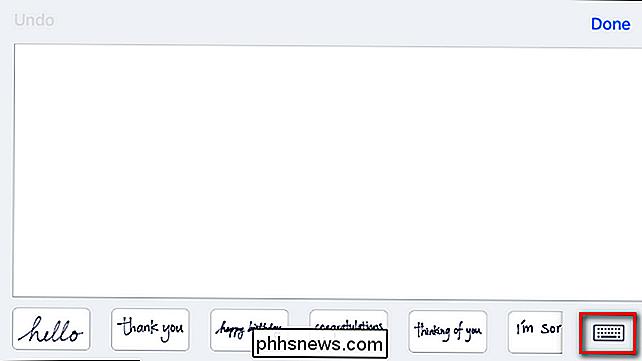
"iOS" prisimins šį pakeitimą, o jūsų nauja numatytoji orientacinės orientacijos sąsaja iMessage bus klaviatūra, o ne rankraščio sąsaja (ir pasirinkimas išliks visoje įrenginys persikrovė) Jei ateityje norėsite naudoti raštvedybos sąsają, tiesiog palieskite rankraščio piktogramą, matomą ekrano apačioje žemiau.
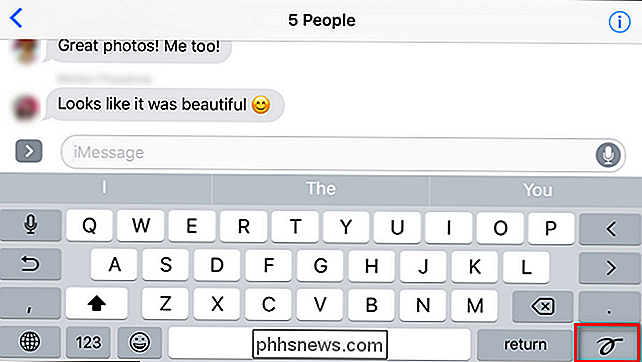
Tai viskas taip pat - paprastas perjungimas ir visos ekrano dienos, kurias išgauna milžiniškas ir dirginanti rašysenos sąsaja.

Kaip kurti savo kompiuterį, penktoji dalis: naujo kompiuterio tweaking
Sveikiname, sėkmingai pasirinkote dalis, surinkote savo asmeninį kompiuterį ir įdiegėte "Windows"! Dabar jūs galite patekti į ... kokia tai yra ta, į kurią norite patekti. Argi žaidėjai vis dar "nešioti"? Ar tai vis dar yra dalykas? Tiesą sakant, prieš pradedant į [noob ūkininkavimą ir / ar veisiant / 12 valandų Pinterest binge / žiūrėti visus Cracked video kada nors / skaityti daugiau How-To Geek], tikriausiai norėsite per kelias minutes atnaujinti ir apsaugoti savo blizgančią naują kompiuterį.

Kaip sustabdyti "iPhone" portreto režimą nuo kelių failų kūrimo
IPhone 7 Plus" portreto režimas yra tikrai nuostabus. SUSIJUSIOS: Kaip naudotis "iPhone 7 Plus" portreto režimu Kaip naudotis "iPhone 7 Plus" portreto režimu Tačiau, kai naudojate portreto režimą, jūsų "iPhone" išsaugo dvi nuotraukas, o ne vieną nuotrauką: nuotrauką su gylio efektu, kitą - be jo. Jei bandote būti atsargiems dėl atminties vietos arba tiesiog nenorite užsikimšti savo fotoaparato ritinėlio, tai gali būti erzina.



